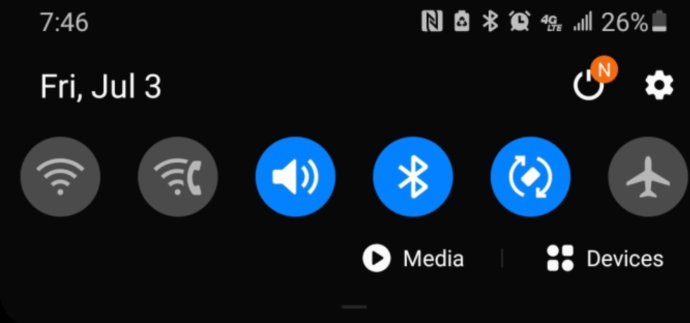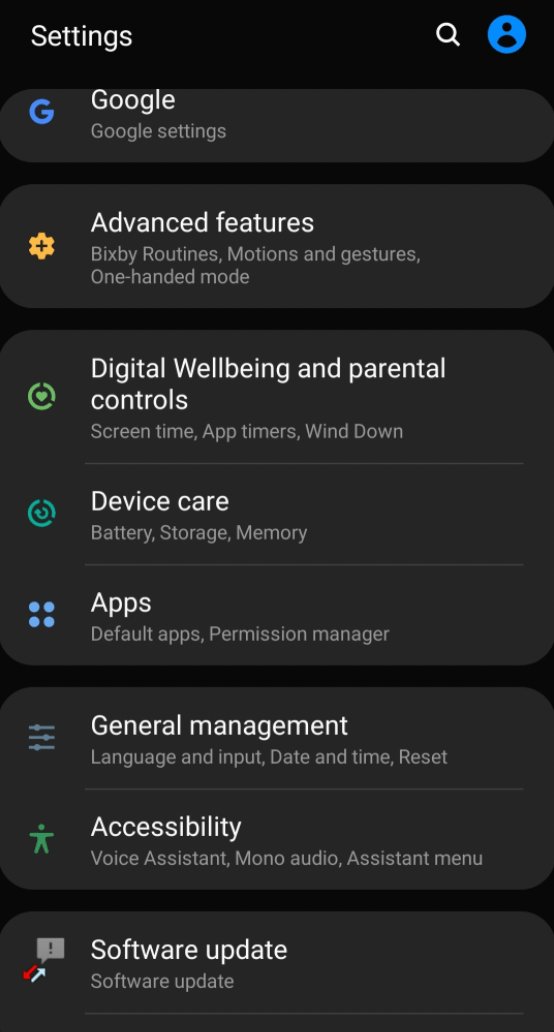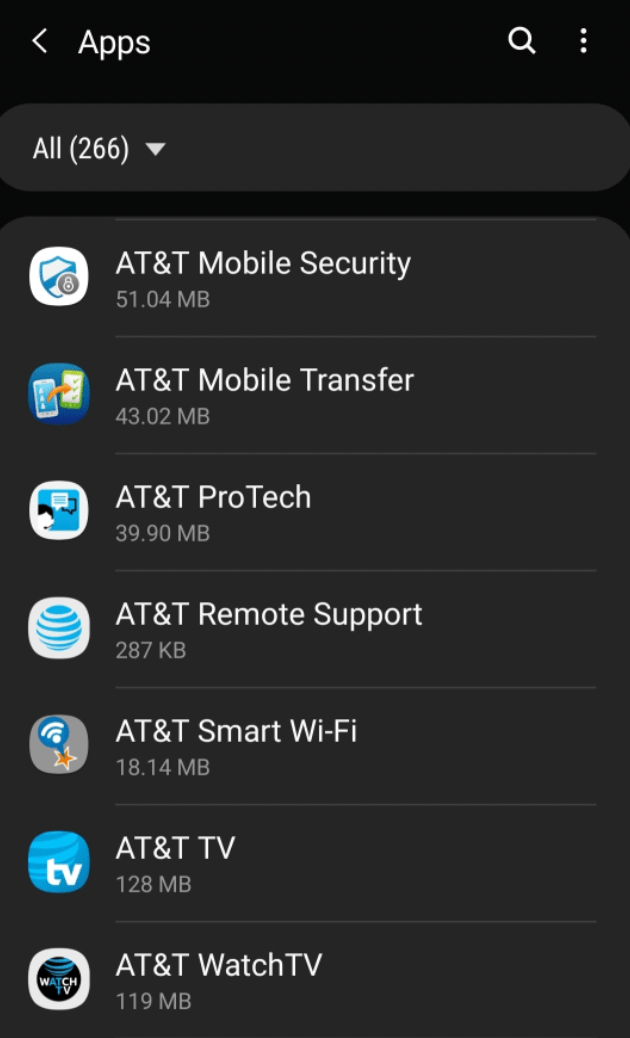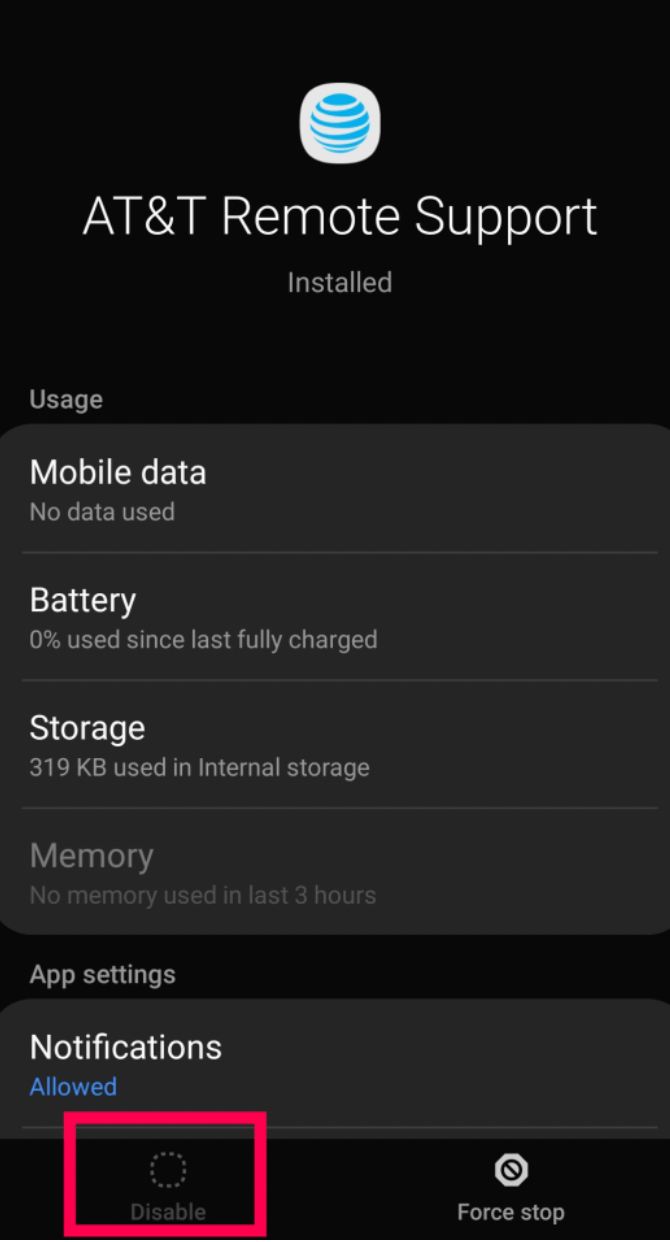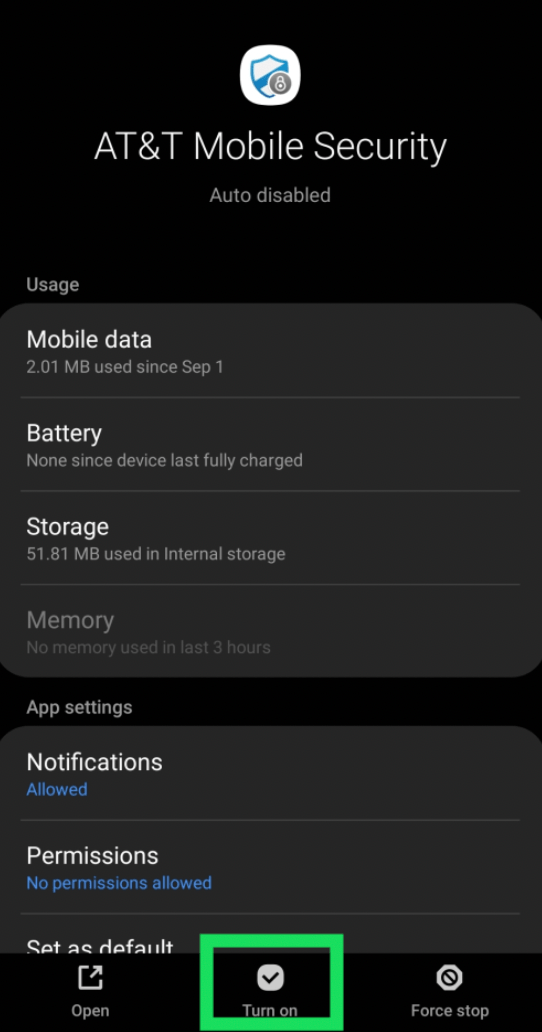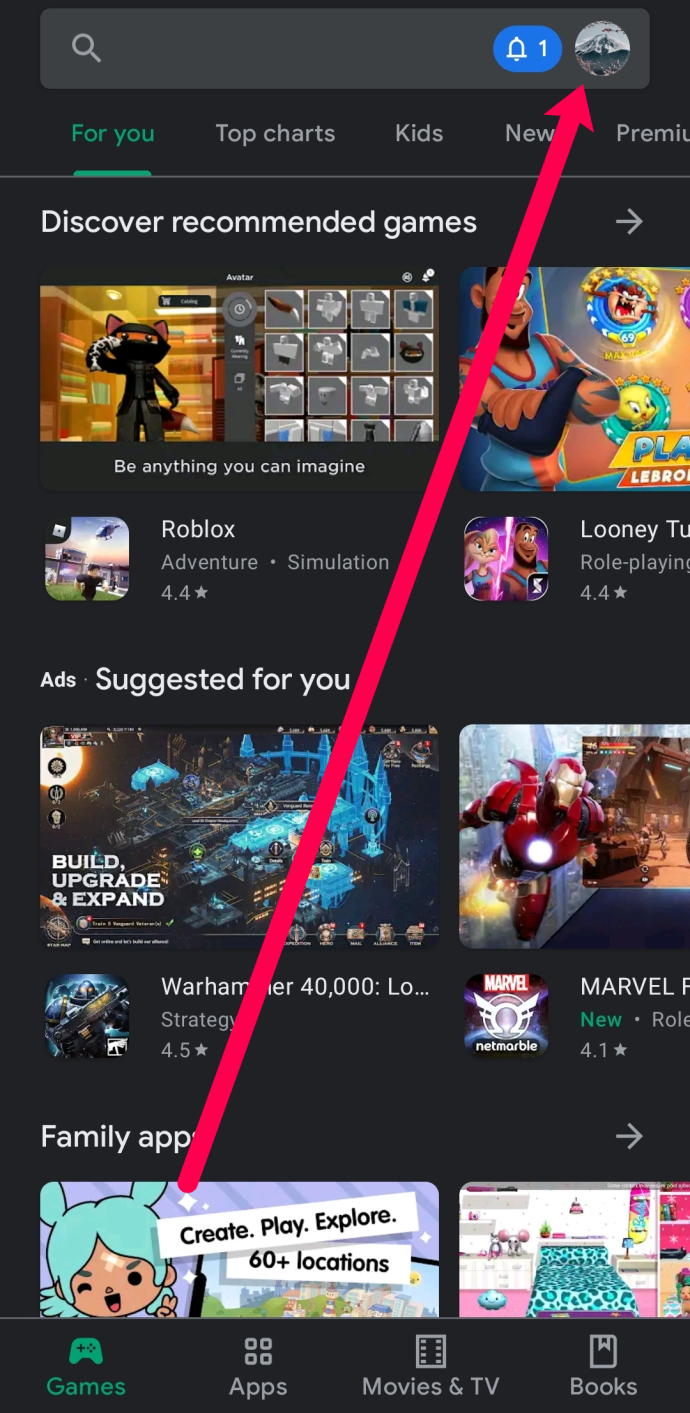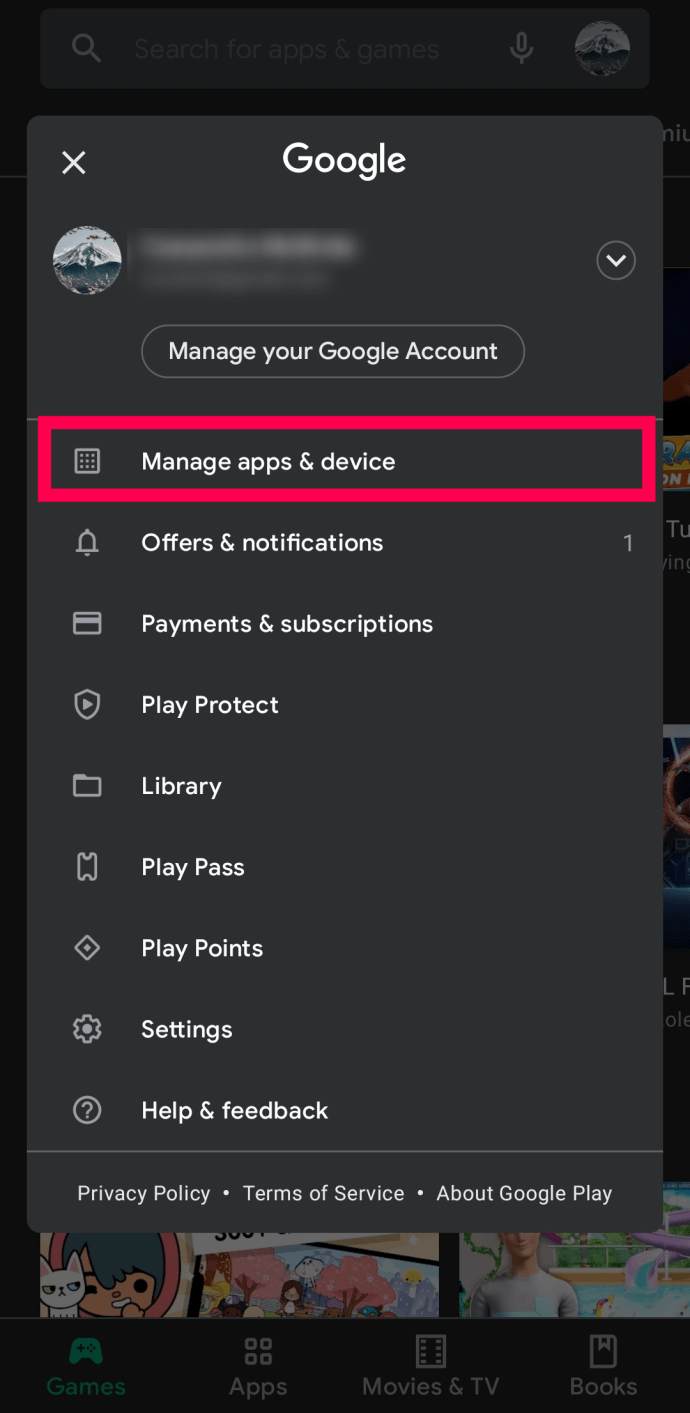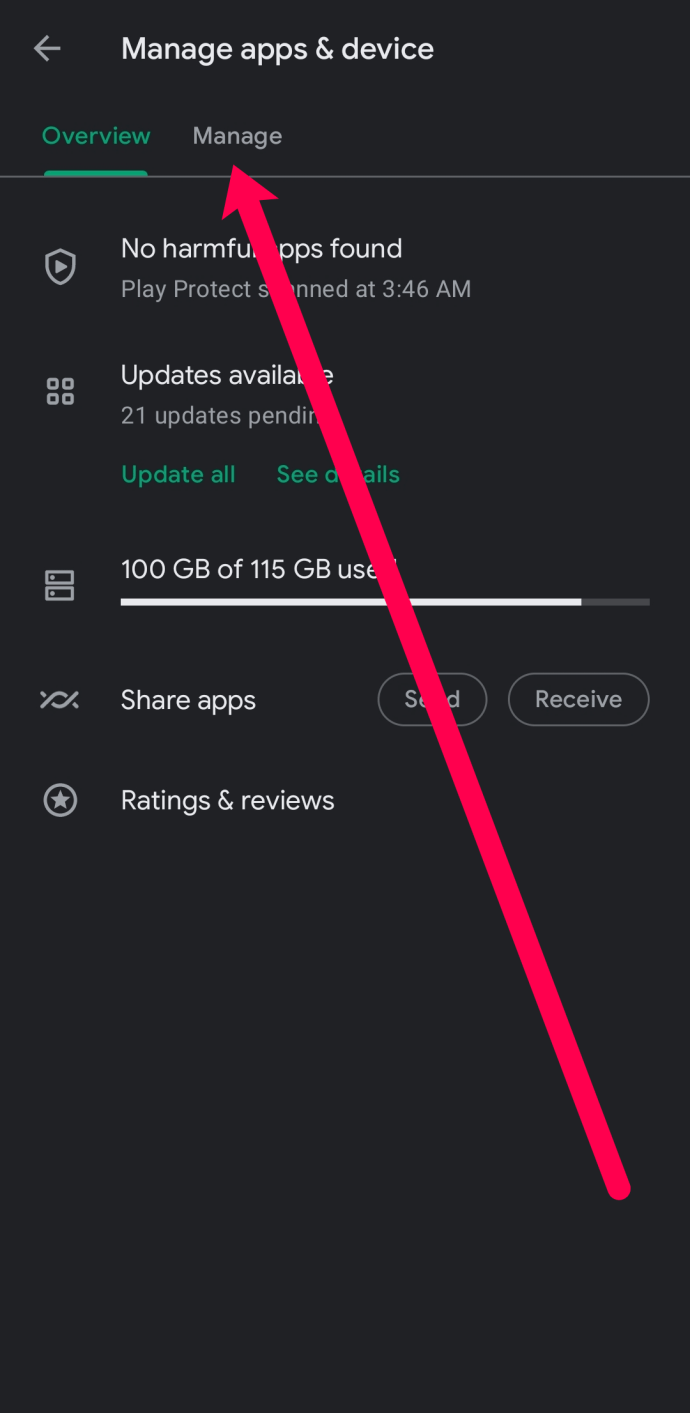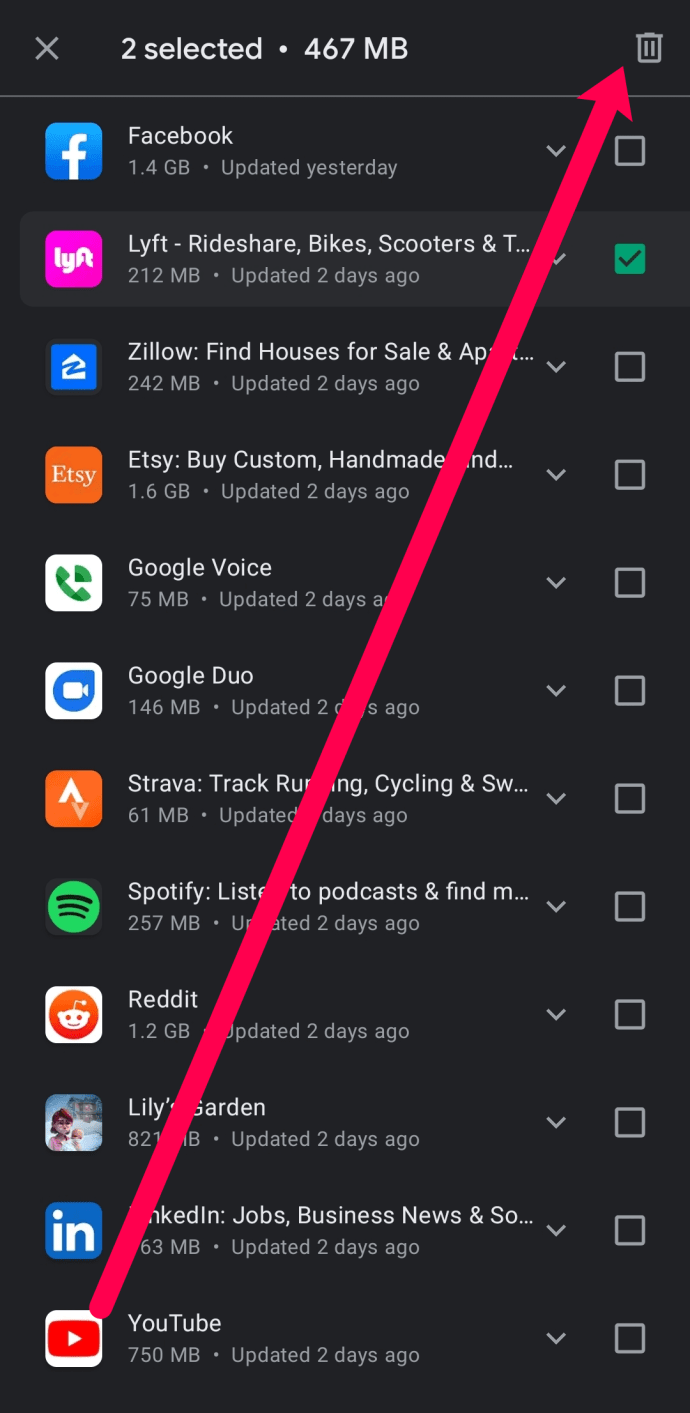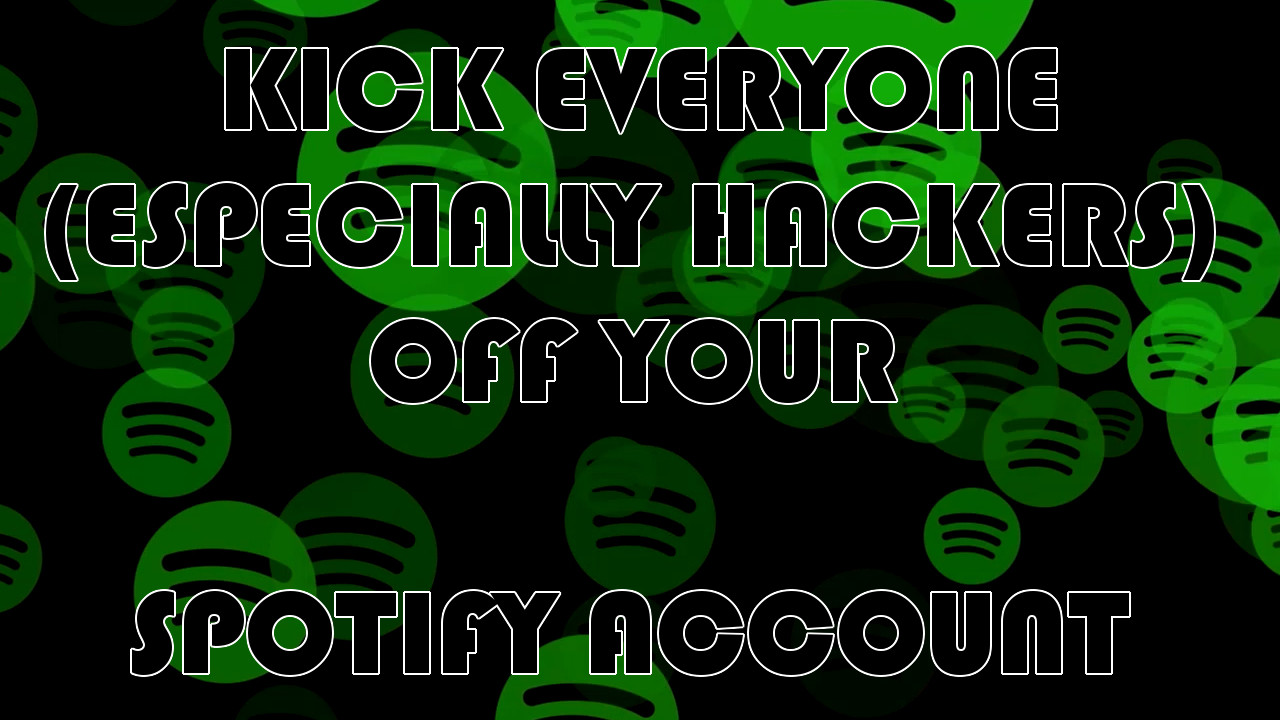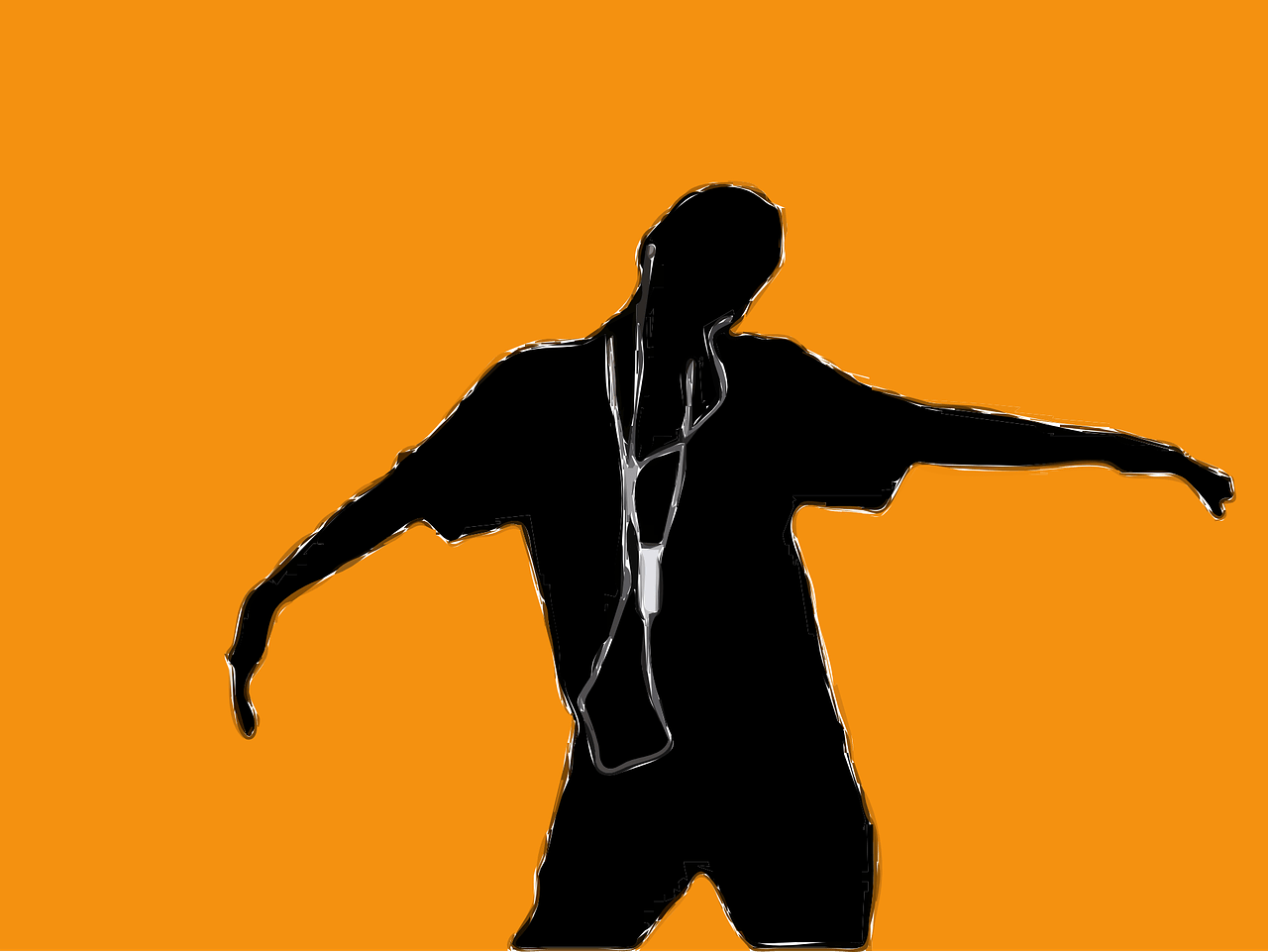Як приховати програми на Android [серпень 2021 р.]
Пристрої Android пропонують так багато настроюваних опцій, що вони є перевагою операційної системи для тисяч користувачів смартфонів і планшетів. Серед цих настроюваних параметрів є приховування програм.
![Як приховати програми на Android [серпень 2021 р.]](http://pic.ariadnadoccat.com/wp-content/uploads/pc-mobile/2158/d51fy2j2we.jpg)
Щойно програма буде завантажена, вона відразу стане частиною головного екрана або потрапить серед безлічі програм, які ви вже завантажили, у розділі вашого телефону, відомому як панель програм.
Якщо ви намагаєтеся впорядкувати свої програми або просто приховати певні, є багато варіантів, щоб зробити це на пристрої Android.
(Чи хотіли ви натомість дізнатися про приховування додатків на iPhone? Ми розповімо про вас!)
Видалення та відключення програм, які вам не потрібні
Є деякі програми під назвою Bloatware, які попередньо завантажуються на ваш телефон. На перший погляд, немає способу приховати або видалити ці програми. На щастя, ви можете очистити ящик додатків і головний екран. Ми покажемо вам, як все це зробити в цьому розділі.
Попередньо завантажені програми
Смартфони Android часто мають кілька попередньо завантажених програм. Багато з них ви не можете повністю видалити з телефону. Ви можете «Вимкнути» ці програми в налаштуваннях свого телефону. Це означає, що вони більше не працюватимуть у фоновому режимі та відображатимуться на головному екрані.
Зробити це:
- Відкрийте налаштування свого телефону (значок шестірні, розташований у верхньому правому куті екрана після того, як ви потягнете його зверху або за допомогою інших програм на вашому пристрої).
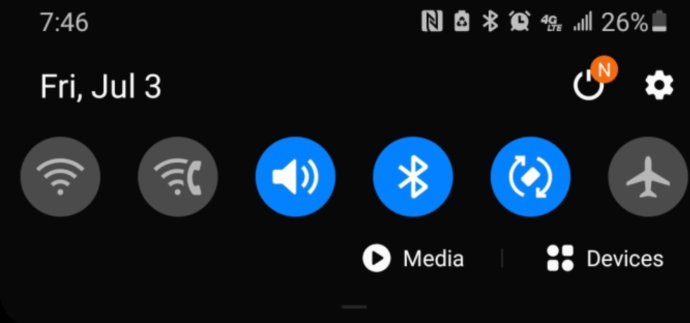
- Прокрутіть униз, доки не побачите «Програми» або «Менеджер програм» (це залежить від моделі та версії програмного забезпечення).
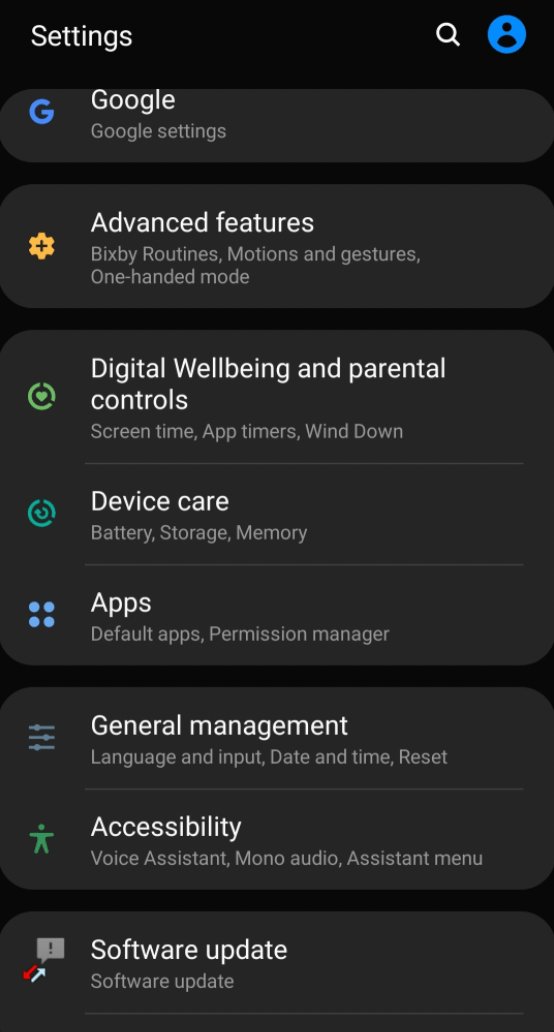
- Торкніться програми, яку ви хочете вимкнути (обережно, деякі системні програми життєво важливі для роботи вашого пристрою, їх вимкнення може призвести до збою в роботі програмного забезпечення).
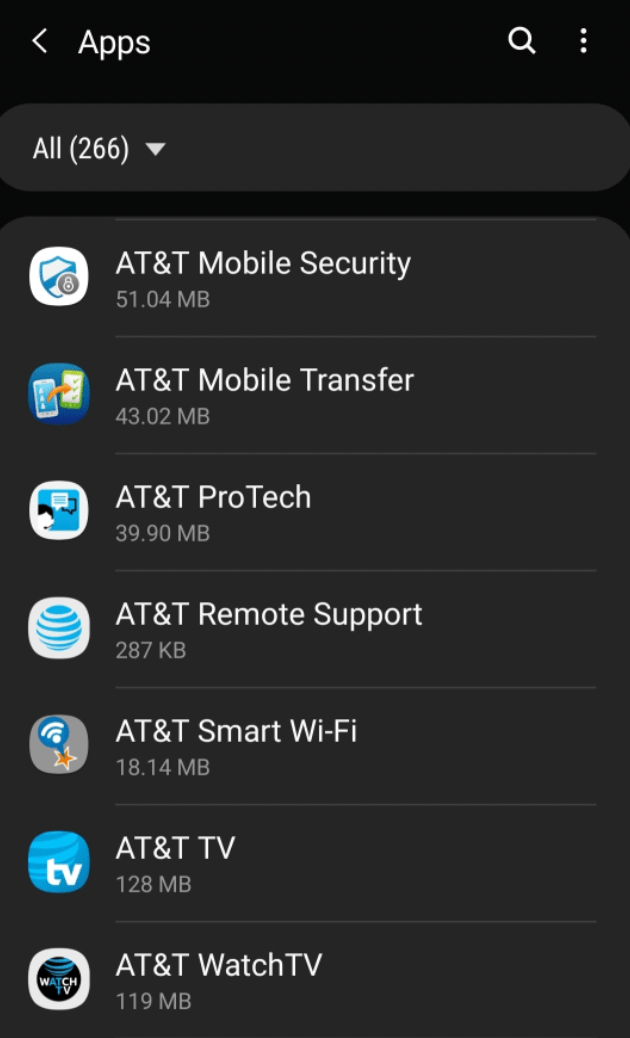
- Торкніться «Вимкнути».
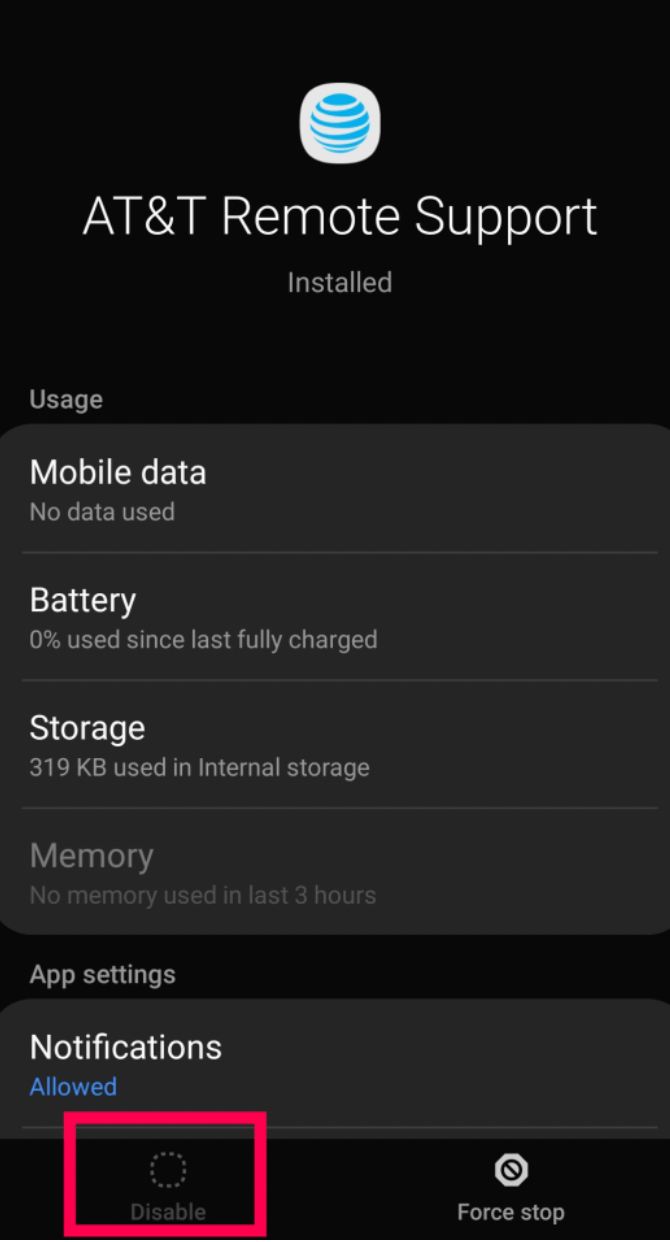
- Якщо ви випадково вимкнули програму або помітили несправності після завершення процесу, ви можете виконати наведені вище дії та натиснути «Увімкнути» або «Увімкнути». Це поверне програму до життя на вашому телефоні.
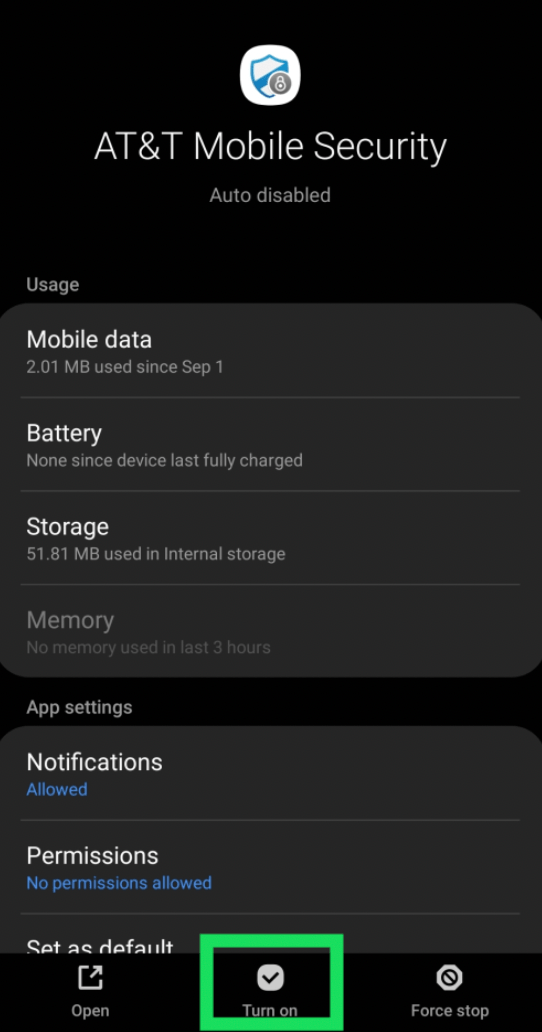
Іншим варіантом вимкнення програми є перехід безпосередньо до значка на домашній сторінці або в папці програми. Утримуйте палець на програмі, і з’являться параметри; серед них є «вимкнути», торкніться цього, щоб завершити процес.
Видалення програм
Багато програм дають вам можливість повністю видалити їх зі свого пристрою. Їх легко розпізнати, оскільки під час виконання будь-якого з перерахованих вище кроків з’явиться параметр «Видалити».
Найпростіший спосіб видалити програми на пристрої Android – це зайти в Play Store. Ось як:
- Відкрийте магазин Google Play і торкніться значка профілю у верхньому правому куті. Старіші версії мають меню з трьома горизонтальними лініями в правому куті.
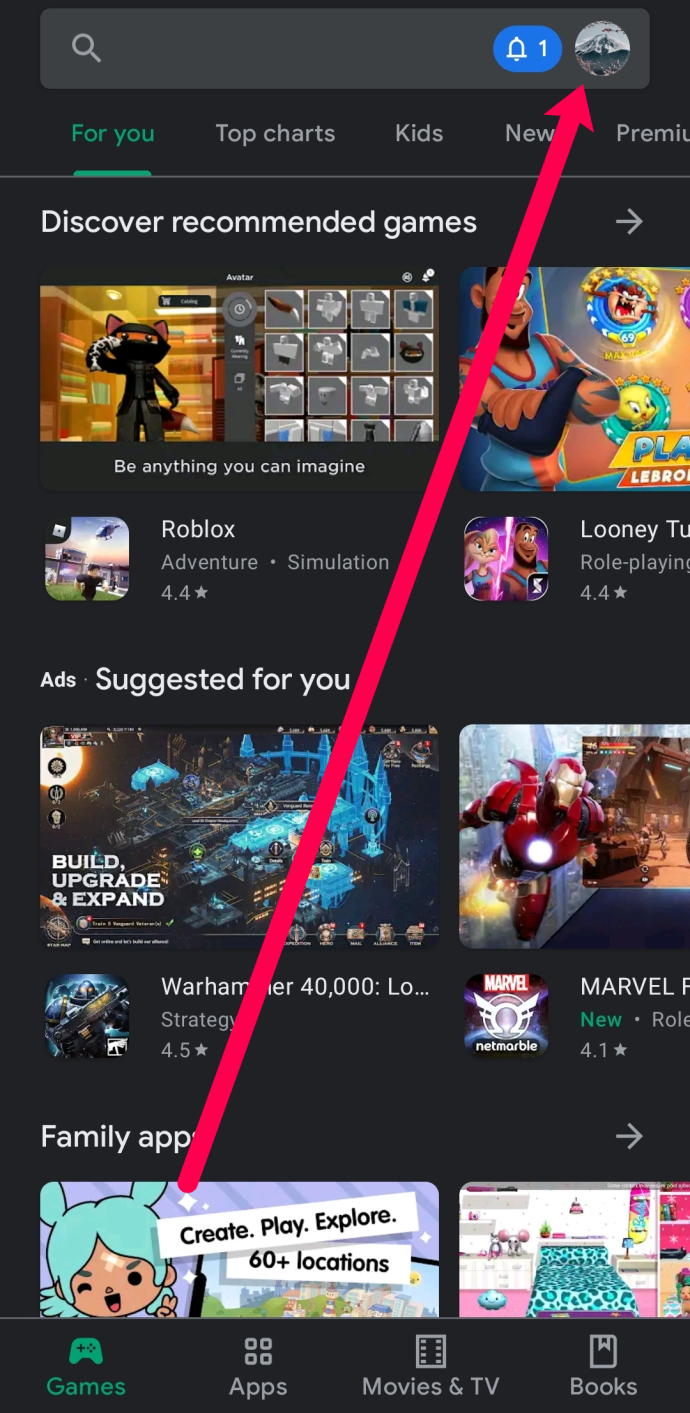
- Натисніть на Керуйте додатками та пристроєм.
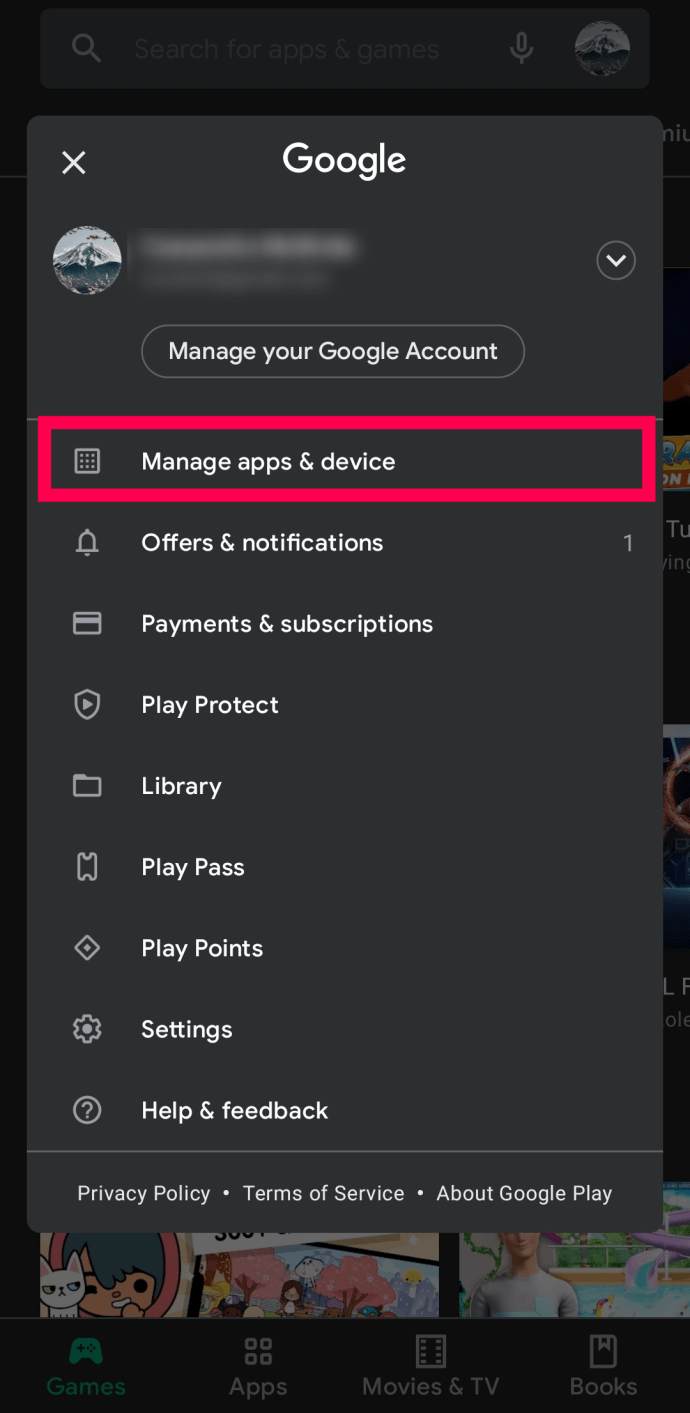
- Натисніть на Керувати у верхній частині цієї сторінки.
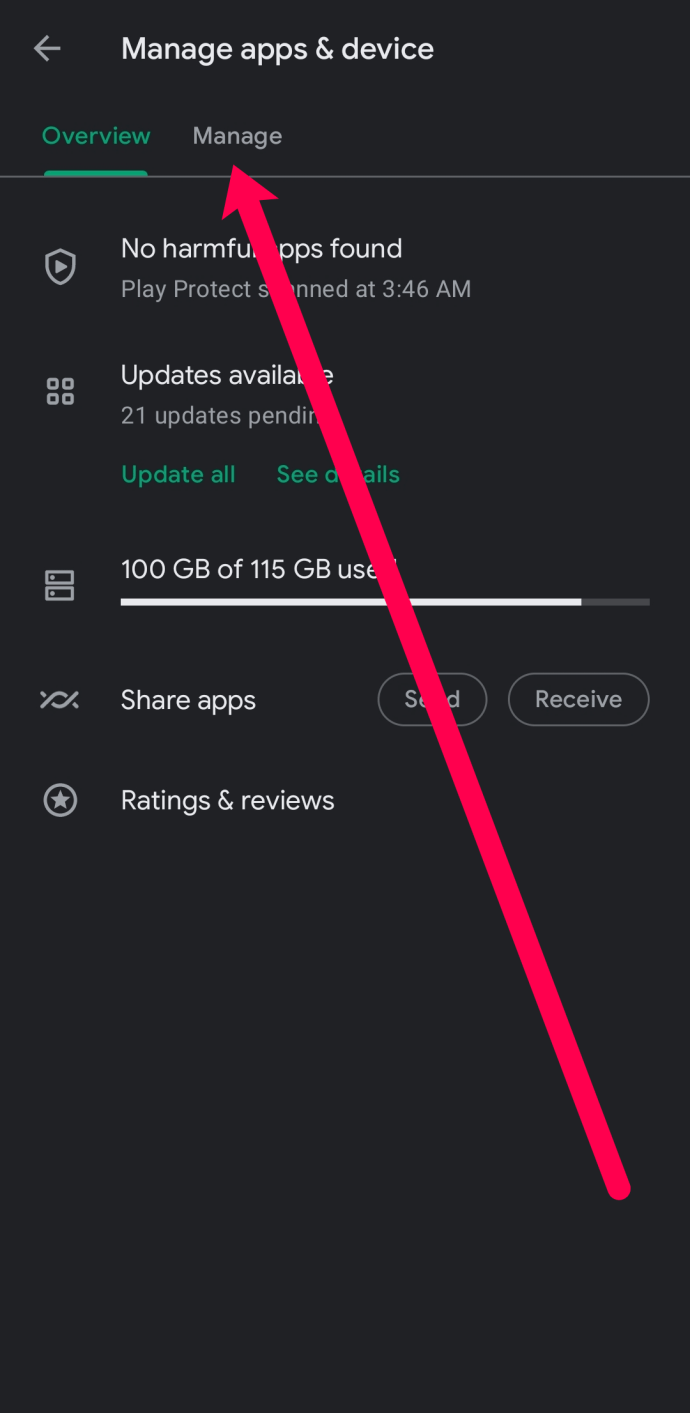
- Прокрутіть список і торкніться порожнього поля поруч із програмами, які ви більше не використовуєте. Потім торкніться значка кошика у верхньому правому куті.
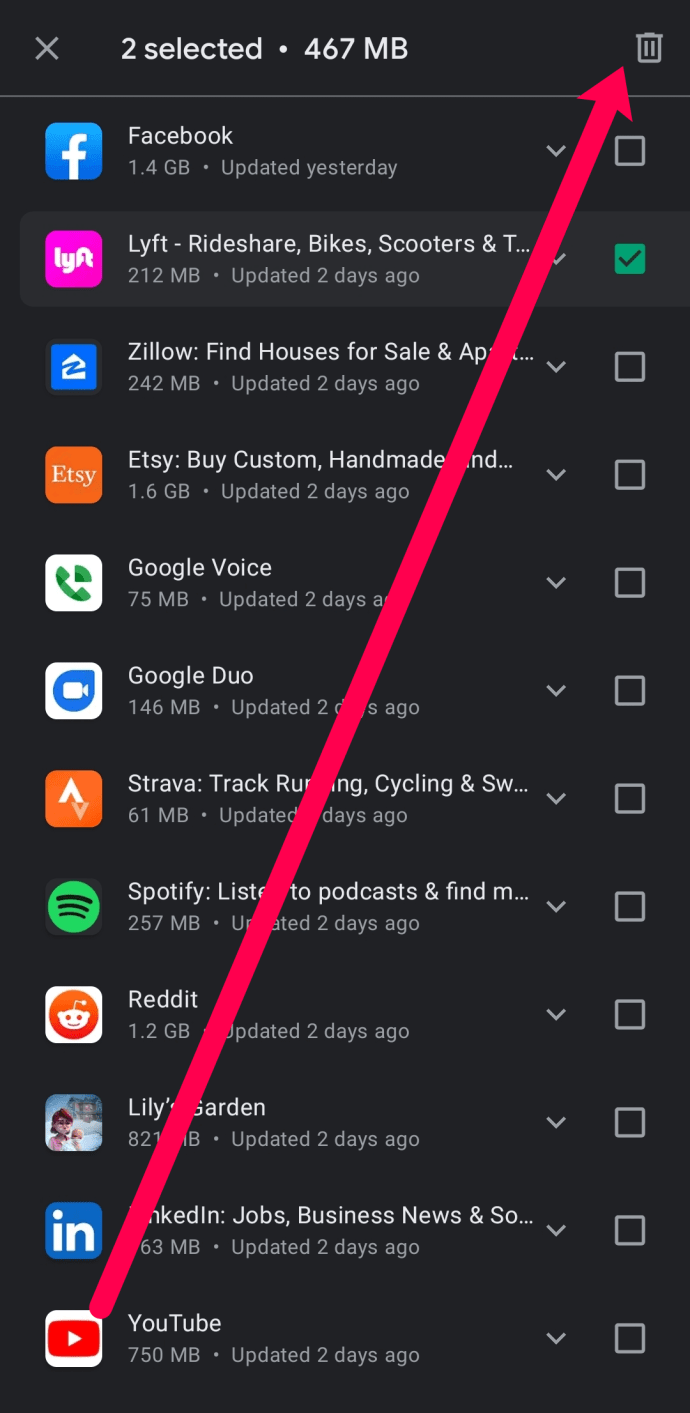
Звичайно, ви також можете довго натискати будь-які програми на головному екрані або панелі програм, щоб видалити їх. Натискання «Видалити» видалить програму, і вам доведеться перейти в PlayStore, щоб завантажити її знову, якщо вона вам потрібна.
Використовуйте сторонні програми запуску, щоб приховати
У магазині Google Play є корисні програми для приховування програм, які ви хочете зберегти на своєму телефоні, але не хочете з’являтися з іншими програмами.
Завантаження Launcher змінює макет та інтерфейс вашого головного екрана. Панель запуску — це ще один спосіб налаштувати свій телефон. Наприклад, Nova Launcher можна знайти в Google Play Store, і після завантаження він дозволить вам краще приховувати програми, ніж стандартний головний екран системи.

Після завантаження вам потрібно буде перейти до Nova Launcher у налаштуваннях та встановити Nova як головний екран системи. Приховування додатків за допомогою цієї панелі запуску — це функція Prime, що означає, що на момент написання цієї статті приховати піктограми в ящику програм коштуватиме 4,99 доларів США.
Ця панель запуску дозволяє редагувати назву програми безкоштовно. Якщо ви зацікавлені в тому, щоб дізнатися більше про пускові пристрої, ми допоможемо вам.
Хоча більшість програм запуску з Play Store мають можливість приховувати програми, кожна з них має різні функції. Якщо ви використовуєте щось на кшталт Apex або Action Launcher 3, ви захочете перевірити в налаштуваннях панелі запуску, чи є спосіб приховати програми з панелі програм.

Щоб приховати програми на панелі запуску, виконайте такі дії:
- Знайдіть програму, яку хочете приховати, а потім натисніть і утримуйте
- Перетягніть піктограму до значка «Редагувати» у верхньому правому куті головного екрана
- З’явиться спливаюче вікно з різними параметрами
- Зніміть прапорець з параметра «Програми».
Щоб використовувати свою приховану програму, знайдіть її за назвою на панелі програм.

Ви також можете приховати програми, перейшовши на екран налаштувань Nova, торкнувшись опції «Ящики програм і віджетів» і прокрутивши до кінця меню, щоб знайти «Сховати програми» в категорії «Групи ящиків».
У меню «Приховані програми» ви можете вибрати будь-які програми, які ви хочете приховати з ящика Nova.
Майте на увазі, завантажуючи та використовуючи панель запуску як головний екран за замовчуванням, інші речі також можуть змінитися. Деякі пускові пристрої працюють від батареї, а інші будуть розсилати ваш телефон рекламою. Перш ніж завантажувати щось подібне, обов’язково прочитайте огляди Google Play.
Інші методи
Є більше способів захистити свої програми та конфіденційність. Android є однією з найбільш налаштованих операційних систем, що означає, що ви можете практично приховати свої програми будь-яким способом.
Створення папок
Один з найпростіших способів приховати програми - помістити їх у папки. На панелі програм натисніть і утримуйте програму, яку хочете приховати.
Перетягніть його в іншу програму, і він автоматично створить папку. Після створення можна налаштувати назву та розташування цієї папки.
 Торкніться поля «Ім’я папки», щоб дати своїй папці назву.
Торкніться поля «Ім’я папки», щоб дати своїй папці назву. Сторонні програми
У Play Store є ряд програм, які обіцяють приховати програми з вашого пристрою, але здебільшого вони або не працюють, або вимагають root-доступу на вашому телефоні, і якщо ви не маєте root-доступу, простіше встановити сторонню програму запуску, щоб зробити те ж саме.
Програми «App Locker» у Play Store, які, хоча і не обов’язково приховують ваші програми з вашого телефону, можуть принаймні встановити пароль на ці конкретні програми на вашому телефоні, щоб захистити невідомих користувачів від доступу до програм.
Якщо вас цікавить щось подібне, ми пропонуємо використовувати AppLock Fingerprint, гідний інструмент для блокування додатків, який може використовувати ваш відбиток пальця, щоб розблокувати будь-яку програму, яку ви вважаєте заслуговуючим на захист.

***
На жаль, важко приховати програми на телефоні, крім використання сторонньої програми запуску, не вимикаючи або видаляючи їх.
Але додатки, що захищають паролем від зловмисників, — це хороша золота середина, яка, хоча й не приховує ваші програми повністю, забезпечить захист ваших приватних додатків настільки, що члени сім’ї, діти чи зловмисники не зможуть отримати доступ до ваших даних без вашого дозволу.
Перш ніж завантажувати будь-які лаунчери або програми на свій пристрій Android, важливо прочитати відгуки. Деякі програми запуску та програми ускладнюють взаємодію з вашим домашнім екраном, а в деяких додані спливаючі вікна.
Питання що часто задаються
У цій статті ми розкрили багато інформації, але завжди є місце для більшого. Якщо у вас є додаткові запитання, ось розділ, у якому ми відповіли на ваші найчастіші запитання.
Що робити, якщо я не можу знайти програму на моєму Android?
Іноді програми дуже важко знайти в ящику програм. Ви можете провести пальцем, щоб отримати доступ до всіх своїх програм, і введіть назву в рядку пошуку. Щойно він з’явиться, утримуйте його в результатах пошуку та торкніться «Знайти додаток». Ви перейдете безпосередньо до нього.
Як я можу організувати свої програми?
Організація додатків проста; Ви можете довго натискати їх і переміщати на потрібну сторінку в ящику програми. Ви можете додавати програми на головний екран або видаляти їх відповідно до ваших потреб. Кольорове кодування ваших додатків — це чудовий спосіб упорядкувати все, і воно виглядає справді акуратно.
Чому я отримую рекламу на телефоні?
Як згадувалося вище, деякі програми (як правило, сторонні утиліти та програми для запуску) надсилатимуть у ваш телефон спам з рекламою. Виконайте наведені вище дії, щоб вимкнути програми, щоб знайти та видалити добавки, що викликають проблеми. Ви можете використовувати безпечний режим, щоб звузити джерело ваших проблем.